Какие службы отключить в Windows 10
 Вопросом об отключении служб Windows 10 и том, для каких из них можно безопасно изменить тип запуска интересуются обычно в целях повысить производительность системы. Несмотря на то, что это действительно может слегка ускорить работу компьютера или ноутбука, я не рекомендую отключать службы тем пользователям, которые не умеют самостоятельно решить проблемы, которые теоретически могут возникнуть после этого. Собственно, я вообще не рекомендую отключать системные службы Windows 10.
Вопросом об отключении служб Windows 10 и том, для каких из них можно безопасно изменить тип запуска интересуются обычно в целях повысить производительность системы. Несмотря на то, что это действительно может слегка ускорить работу компьютера или ноутбука, я не рекомендую отключать службы тем пользователям, которые не умеют самостоятельно решить проблемы, которые теоретически могут возникнуть после этого. Собственно, я вообще не рекомендую отключать системные службы Windows 10.
Ниже — список служб, которые можно отключить в Windows 10, информация о том, как это сделать, а также некоторые пояснения по отдельным пунктам. Еще раз отмечу: делайте это только в случае, если знаете, что делаете. Если же таким образом вы просто хотите убрать «тормоза», которые уже имеются в системе, то отключение служб вероятнее всего не сработает, лучше обратить внимание на то, что описано в инструкции Как ускорить Windows 10, а также на установку официальных драйверов вашего оборудования.
Первые два раздела руководства описывают способы ручного отключения служб Windows 10, а также содержат список тех из них, выключить которые в большинстве случаев безопасно. Третий раздел — о бесплатной программе, которая может в автоматическом режиме отключить «ненужные» службы, а также вернуть все настройки в значения по умолчанию, если что-то пошло не так. И в завершении видео инструкция, в которой показано все, что описано выше.
Как отключить службы в Windows 10
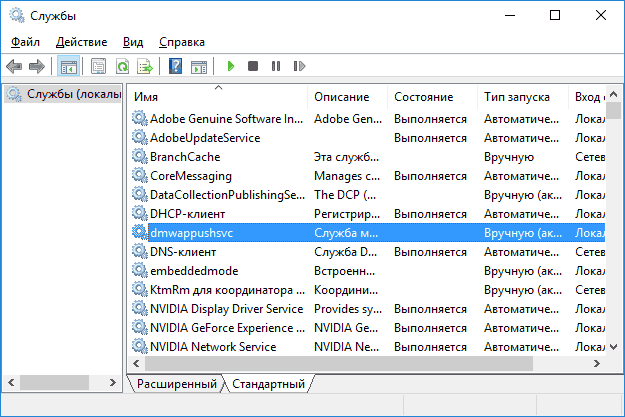
Начнем с того, как именно отключаются службы. Это можно сделать несколькими способами, из которых рекомендуемым является вход в «Службы» путем нажатия Win+R на клавиатуре и ввода services.msc или через пункт панели управления «Администрирование» — «Службы» (второй способ — вход в msconfig на вкладку «Службы»).
В результате запускается окно со списком служб Windows 10, их состоянием и типом запуска. При двойном клике на любой из них, вы можете остановить или запустить службу, а также изменить тип запуска.
Типы запуска бывают: Автоматически (и отложенный вариант) — запуск службы при входе в Windows 10, вручную — запуск службы в тот момент, когда она потребовалась ОС или какой-либо программе, отключена — служба не может быть запущена.

Кроме этого, вы можете отключить службы с помощью командной строки (от Администратора) с помощью команды sc config «Имя_службы» start=disabled где «Имя_службы» — системное имя, используемое Windows 10, видно в верхнем пункте при просмотре информации о любой из служб по двойному клику).
Дополнительно отмечу, что настройки служб влияют на всех пользователей Windows 10. Сами же эти настройки по умолчанию находятся в ветке реестра HKEY_LOCAL_MACHINE\ SYSTEM\ CurrentControlSet\ services\ — вы можете предварительно экспортировать данный раздел с помощью редактора реестра, чтобы иметь возможность быстро восстановить значения по умолчанию. Еще лучше — предварительно создать точку восстановления Windows 10, в случае чего ее можно использовать и из безопасного режима.
И еще одно примечание: часть служб можно не только отключить, но и удалить, удалив ненужные вам компоненты Windows 10. Сделать это можно через панель управления (зайти в нее можно через правый клик по пуску) — программы и компоненты — включение или отключение компонентов Windows.
Службы, которые можно отключить
Ниже — список служб Windows 10, которые вы можете отключить при условии, что функции, предоставляемые ими, не используются вами. Также для отдельных служб я привел дополнительные примечания, которые могут помочь принять решение о целесообразности выключения той или иной службы.
- Факс
- NVIDIA Stereoscopic 3D Driver Service (для видеокарт NVidia, если вы не используете 3D стерео изображения)
- Служба общего доступа к портам Net.Tcp
- Рабочие папки
- Служба маршрутизатора AllJoyn
- Удостоверение приложения
- Служба шифрования дисков BitLocker
- Служба поддержки Bluetooth (если вы не используете Bluetooth)
- Служба лицензий клиента (ClipSVC, после отключения могут неправильно работать приложения магазина Windows 10)
- Браузер компьютеров
- Dmwappushservice
- Служба географического положения
- Служба обмена данными (Hyper-V). Службы Hyper-V имеет смысл отключать только если вы не используете виртуальные машины Hyper-V.
- Служба завершения работы в качестве гостя (Hyper-V)
- Служба пульса (Hyper-V)
- Служба сеансов виртуальных машин Hyper-V
- Служба синхронизации времени Hyper-V
- Служба обмена данными (Hyper-V)
- Служба виртуализации удаленных рабочих столов Hyper-V
- Служба наблюдения за датчиками
- Служба данных датчиков
- Служба датчиков
- Функциональные возможности для подключенных пользователей и телеметрия (Это один из пунктов, чтобы отключить слежку Windows 10)
- Общий доступ к подключению к Интернету (ICS). При условии, что вы не используете функции общего доступа к Интернету, например, для раздачи Wi-Fi с ноутбука.
- Сетевая служба Xbox Live
- Superfetch (при условии, что вы используете SSD)
- Диспетчер печати (если вы не используете функции печати, в том числе встроенную в Windows 10 печать в PDF)
- Биометрическая служба Windows
- Удаленный реестр
- Вторичный вход в систему (при условии, что вы его не используете)
Если вам не чужд английский язык, то, пожалуй, самую полную информацию о службах Windows 10 в разных редакциях, параметрах их запуска по умолчанию и безопасных значениях, вы можете почерпнуть на странице blackviper.com/service-configurations/black-vipers-windows-10-service-configurations/.
Программа для отключения служб Windows 10 Easy Service Optimizer
А теперь о бесплатной программе для оптимизации параметров запуска служб Windows 10 — Easy Service Optimizer, которая позволяет легко отключить неиспользуемые службы ОС по трем предустановленным сценариям: Безопасный, Оптимальный и Экстремальным. Внимание: настоятельно рекомендую создать точку восстановления перед использованием программы.
Не ручаюсь, но, возможно, использование такой программы для начинающего пользователя будет более безопасным вариантом, чем отключение служб вручную (а еще лучше начинающему ничего не трогать в параметрах служб), поскольку делает возврат к исходным настройкам более простым.
Интерфейс Easy Service Optimizer на русском языке (если не включился автоматически, зайдите в Options — Languages) и программа не требует установки. После запуска, вы увидите список служб, их текущего состояния и параметров запуска.

Внизу — четыре кнопки, которые позволяют включить состояние служб по умолчанию, безопасный вариант отключения служб, оптимальный и экстремальный. Планируемые изменения сразу отображаются в окне, а по нажатию левой верхней иконки (или выборе в меню «Файл» — «Применить настройки»), параметры применяются.
По двойному клику по любой из служб, можно увидеть ее имя, тип запуска и безопасные значения запуска, которые будут применены программой при выборе различных ее установок. Помимо прочего, через контекстное меню по правому клику на любой службе вы можете удалить ее (не советую).
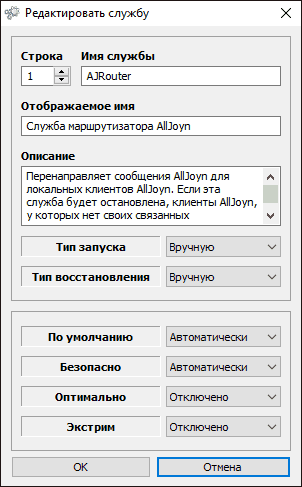
Скачать Easy Service Optimizer можно бесплатно с официальной страницы sordum.org/8637/easy-service-optimizer-v1-1/ (кнопка для загрузки находится внизу страницы).
Видео про отключение служб Windows 10
И в завершение, как обещал, видео, в котором наглядно демонстрируется то, что было описано выше.
Вова
Привет Дмитрий! у меня имеется старый пк еще с 2012 года параметры там не очень… проц e5700 который я разогнал до 3.9ghz, и Видяха GTS450 тоже разогнал , 4 gb ОЗУ есть смысл ставить Win10?
Ответить
Dmitry
Я бы не стал, наверное. Особенно если не лицензия у вас. С другой стороны работать вроде должно нормально, на ПК не так много проблем с 10-кой, в отличие от ноутбуков.
Ответить
Виктор
Здравствуйте. На моем старом Toshiba A300 «Десятка» летает без проблем, попробую ещё со службами поиграться.
Ответить
Dmitry
Может и не стоит тогда играться.
Ответить
Вадим
удаленный вызов процедур?
Ответить
Dmitry
Не понял вопроса. Если вопрос касается того, что это такое — то это механизм работы приложений (коммуникации между ними) как на самом компьютере так и по сетям. Если о том: как это его можно отключить? Можно, обычно безвредно.
Ответить
Вадим
Очень большой список зависимостей от этой службы. Работает в автоматическом режиме. Кнопки отключить, включить неактивны.
Ответить
BoB4uk
Придерживаюсь принципа, не вмешиваться если ОС работает нормально. Но бывают исключения, например NVIDIA запускает службу 3D, а использование не планируется.
В предыдущих Windows было три типа запуска.
АВТОМАТИЧЕСКИ — при входе в Windows
ВРУЧНУЮ — запуск службы в тот момент, когда она потребовалась ОС или какой-либо программе.
ОТКЛЮЧЕНА
Что не нужно и понятно, отключал. Что не понятно не трогал. Хотя можно посмотреть в свойствах зависимость на другие службы, но не всегда можно понять какие службы необходимы, в таком случае использовал ВРУЧНУЮ как универсальный.
Так как в Windows 10 этот список увеличился, помогите понять какай режим универсальнее.
отключена — понятно без комментариев.
автоматически — запускается при входе в Windows 10.
автоматически (отложенный запуск) — запускается в любом случае, но после запуска ОС или запускается как ВРУЧНУЮ (по требованию)?
автоматически (запуск по тригеру) — задача в планировщике?
вручную— запуск службы в тот момент, когда она потребовалась ОС или какой-либо программе.
вручную (активировать запуск) — запускать самому?
з.ы. Как-то странно получается, слово ВРУЧНУЮ подразумевает включать вручную, а происходит автоматически по требованию, ИМХО было-бы логичнее ПО ТРЕБОВАНИЮ.
Ответить
Dmitry
Здравствуйте. Поясняю по новым пунктам (из того что сам отыскал в Интернетах):
1) Автоматически (отложенный запуск) — запускаются не при, а после загрузки. Причем, Microsoft пишет, что некоторые службы при данной опции могут автоматически завершаться, когда не требуются.
2) Автоматически (запуск по триггеру) — сам не понял толком. Из описания следует, что то же самое, что вручную — Запуск после загрузки ОС при вызове службы.
3) Вручную (активировать запуск) — запуск службы при непосредственном вызове. Тоже не ясно — насколько я понял, тоже что и вручную, но отличие должно какое-то быть.
Также из того, что нашел, два последний пункта были введены чтобы не было запущено слишком много служб. При этом, старый пункт «Вручную» не всегда приводил к запуску нужной службы при вызове ее софтом, т.е. приходилось ставить «Автоматически».
Ответить
Леонид Терентьевич
Большое спасибо, Дмитрий! А для Windows 8.1 есть что-то подобное. У меня ноутбук.
Ответить
Dmitry
Да, есть. Можете использовать эту же программу или см. здесь: remontka.pro/otklyuchit-sluzhby/
Ответить
homo sapiens
Здравствуйте. А какие службы можно отключать в Windows 8.1?
Ответить
Dmitry
Вот здесь писал на этот счет: https://remontka.pro/otklyuchit-sluzhby/
При этом программка, которая идет во втором разделе вот текущей инструкции, будет работать и в 8.1 вполне адекватно.
Ответить
владимир
Дмитрий у меня при входе в интернет начинает скачивать обновление (виндовс 10 домашняя) но не может установить и жрёт мой ограниченый трафик не подскажите как от этого обновления избавиться? у меня стоит виндовс 10
Ответить
Dmitry
Здравствуйте. Вот здесь про это писал: https://remontka.pro/disable-updates-windows-10/
Ответить
Светлана
Здравствуйте, у меня постоянно всплывает окно слева «Для поиска приложений, файлов и настроек начните вводить нужное название». Помогите, пожалуйста, избавиться от этого. Очень мешает!
P.S. Пошагово и попроще, я чайник
Ответить
Dmitry
Здравствуйте. Прямо само всплывает? Это происходит по идее только по нажатию иконки с лупой или клавиш Win+S.
Можете сделать так: правый клик по панели задач (та, что снизу), поиск — скрыто.
Ответить
Светлана
Да, исчезла лупа, но окно по-прежнему всплывает
Ответить
Dmitry
Что-то даже не знаю. Как будто у вас клавиша какая-то заевшая.. даже не знаю, что еще предположить.
Ответить
Вячеслав
Светлана, если у Вас ноутбук и Вы постоянно пользуетесь сенсорной панелью, то возможно вызов Поиска происходит при одновременном касании тачпада тремя пальцами.
Ответить
вовка
Сервис «Удаленный вызов процедур (RPC)» можно отключать?
В сети говорят наоборот — эту службу нельзя отключать!
Кто прав?
Ответить
Dmitry
Убрал ее из списка. В целом можно, но потенциально может привести к проблемам.
Ответить
вовка
Windows 10 TLSB, я отключаю следующие службы:
pastebin.com/8dAdC0Mn
Система при этом работает, как часы.
Всем, конечно, не рекомендую, тут очень индивидуально, зависит от Ваших потребностей.
Ответить
Руслан
Я только что все отключил и все работает без глюков плюс резал слежку без восстановления все работает всем удачи в экспериментах.
Ответить
Вадим
По алфавиту нельзя было службы отсортировать…
Ответить
Роман
Доброго времени суток.. сегодня отключил службы по списку и с помощью проги. пропала возможность ввода пина на виндовс. при входе. тыкался тыкался. не нашел нечего. восстановил систему.
можно ли сделать полное объяснение всех служб. нормальным языком
Ответить
Василий
Добрый день. Наверно поздновато…. Но вам надо включить обратно службу Изоляция ключей CNG. Сам на днях с этим столкнулся.
Ответить
Сергей
Дмитрий здравствуйте! подскажите пожалуйста, как можно восстановить компонент windows search среди компонентов он отсутствует, при этом существует проблема «неправильные разрешения для каталогов службы поиска windows»
которую чтобы решить ничего лучше не нашел как «сбросить» компонент, да вот в том то и дело, что тот отсутствует как быть? спасибо огромное
Ответить
Dmitry
Здравствуйте. Точного ответа у меня тут нет. Но точно должен сработать сброс системы с сохранением файлов через Параметры — Обновление и восстановление — восстановление.
Ответить
Сергей
Дмитрий, доброе утро. Сделал очень не хорошую вещь теперь не знаю что делать подскажите. Для вин 10 существует способ скачать образ винды, с их сайта, точнее программу для установки образа. Обычно ставится на флэшку. Но там также есть возможность обновить этот компьютер. (думаю что для обновления до 10 но никак не иначе) так вот я дурак! Обновил текущую вин 10 до вин 10. Все шло хорошо..распаковалось скачалось началось обновление. Закончилось. И по окончании теперь грузится всегда в безопасный режим! Пробовал в среде диагностика — устранение неполадок. Ни к чему не привело (подскажите срочно как быть? сейчас я выбрал в том же разделе пункт вернуться к предыдущей сборке и оно пишет перезапуск уже в течении восьми часов! Что делать? Понимаю что не стоило ставить но что теперь делать. Диск с виндой я не делал
Ответить
Dmitry
Здравствуйте. По идее, вы ничего плохого не сделали и такое вот обновление, должно было бы пройти успешно без каких-либо проблем.
А то что так долго перезапуск — странно. Но если он закончится, то там видно будет. А если вы решите принудительно выключить, то потом, если будет возможность попасть в среду восстановления, запустите оттуда сброс Windows 10 (тоже где-то в диагностике).
А если в итоге вы на всем этом застрянете, то придется где-то сделать загрузочную флешку или диск с 10-кой и выполнить сброс с него, вот здесь описаны вариатны сброса, в том числе такой: https://remontka.pro/reset-windows-10/
Ответить
Сергей
Здравствуйте еще раз. Сделал принудительно и все запустилось. Вернулось в состояние до начала тех действий. Но новая проблема у меня были ошибки с защитником и я запустил авз утилитк в безопасном режиме, выполнил проверку и дополнительно устранение неполадок и еще что то относительно несложное. После этого адвклинер нашел что то я это удалил. Перезагрузка, все норм. Работает защитник но не работают обновления. Я снова жму выход в безопасный режим. Хотел дду программой дров почистить, и все…какой бы я режим не выбирал что бы по вашим статьям не делал ничего не помогает. Черный экран. Дз доступен. Мышь водит. Но рабочего стола нет. И все. Не знаю что и делать самое интересное. Зашел в среду восстановления shift+перезагрузка. И там из вариантов было виндовс 7 и сэйф моде (10 же должна быть?) Ну я выбираю семь и снова черный. в среде доступно только или выбрать ОС или выбрать загрузку. Но мастер восстановления и т д недоступно. Выбираю отсюда безопасный режим. Все три варианта пробую. Результат одинаковый. Ну я вообще не знаю просто что теперь..
Ответить
Dmitry
Если честно, я сам запутался в происходящем. А не проще ли будет с внешней флешки с 10-кой выполнить восстановление (сброс?). Это делается на экране с кнопкой «начать установку» внизу слева — восстановление системы.
Из диспетчере задач через файл — новая задача получается explorer.exe запустить? И рабочий стол не появляется? А если появляется, то попробуйте в параметр Shell в реестре заглянуть, посмотреть что там прописано и если что заменить на explorer.exe (вот здесь в реестре: HKEY_LOCAL_MACHINE\ Software\ Microsoft\ Windows NT\ CurrentVersion\ WinLogon\ Shell )
Ответить
Сергей
Да в том то и дело. Что искал решение проблемы исключая диск. В общем без результатно. Сохраняю данные нужные и делаю чистую установку. Лучше программы заново ставить чем так мучаттся, спасибо за помощь в любом случае! В реестре все кстати чисто даже удалось дрова на видео оба поставить всему научился короче, ссылаюсь исходя из того, что читал и знаю, на то, что в реестре есть ошибка в самой ветке explorer тут только чистый реестр на флэшке поможет но эт по сути то же геморрой как и с диска восстановления виндовс. Тогда уж лучше как вы написали сразу с диска ставить. В общем вариантов здесь нет.
Ответить
Вова
Добрый день, понимаю, что вопрос не совсем по теме, но уж очень наболело, заранее прошу прощения за оффтоп. У меня возникла проблема с bluetooth адаптером на win 10 сборка 10586. Конкретно проблема в том, что нет возможности отключить адаптер, в параметрах он просто отсутствует, единственное что удалось найти в интернете, так это упоминанание, что проблема обусловлена сборкой windows. Хотелось бы узнать, так ли это или есть способ вернуть пункт отключения адаптера. (драйвера установлены с сайта производителя)
Ответить
Dmitry
А если параметры — система — уведомления и действия — клик по любому из четырех квадратов вверху. Нет там пункта Bluetooth?
Ответить
Вова
Сам пункт присутствует, он есть и на панельке уведомлений и в пункте параметры-устройства. Проблема в том, что когда при клике в панели уведомлений, он не отключается, а начинает искать устройства bluetooth, а в параметры-устройства-bluetooth ползунка «отключить» нет, хотя я видел скриншоты того же меню где данный переключатель присутствует.
Ответить
Dmitry
Хм.. я поглядел, у меня на ПК ведь то же самое, что у вас. А на ноутбуке с такой же точно Win 10 — работает и кнопка в области уведомлений (отключает-включает, а не открывает окно поиска устройств) и переключатель есть.
Отсюда предположение: дело в драйверах (на ПК у меня «универсальные», на ноуте — «родные»).
Кстати, на ПК я держу его отключенным в диспетчере устройств.
Ответить
Вова
Тоже сначала думал на драйвера, пробовал ставить и универсальные и с диска, что шел с адаптером и самые последние с офф сайта. Предыдущие версии перед установкой других версий драйверов я удалял. Но разницы не было, проблема осталась
Ответить
Dmitry
Т.е. как я понял у вас тоже это на ПК происходит с отдельно приобретенным адаптером? Быть может, просто какой-то функциональности в плане управления вкл-откл устройств у нас на ПК не хватает, присутствующей только на ноутбуках? Но так как нигде (кроме своего компьютера) с этим ранее не сталкивался или, точнее, не обращал внимания, точно не скажу.
Ответить
Вова
Да, адаптер отдельно приобретенный. В любом случае спасибо за ответы.
Ответить
Саня
Ноутбук Asus k53sm. Может ли 10-ка на нем нормально работать? До этого стояла лицензионная 7, перешел на 10 и уже 2 месяца одна морока. Драйвера на звук, блютуз и wi-fi адаптер постоянно пропадают, а на видеокарту вообще уже не пытаюсь установить, т.к. держатся они после удачной установки до 1-2 перезагрузок ноутбука.
Ответить
Dmitry
Здравствуйте. Вот это должно помочь: https://remontka.pro/disable-driver-auto-update-windows-10/
Ответить
Саня
Сделал все как написано в статье, но так и не смог подключиться к сети и включить звук. В трее об этом показывают значки… Более того, ноут перестал видеть оборудование которое за это отвечает.
Ответить
Dmitry
Странно. А в диспетчере задач если включить «показать скрытые устройства» и «показать отключенные устройства»?
Ответить
Юрий
Имхо, в Windows с 7 по 10 можно спокойно отключать службу помощника по совместимости программ. Все службы, по большей части, хоть и запускаются вручную, но они отключены, так что и систему не грузят. А вообще ненужные службы, наподобие службы обновления программ mail.ru появляются в результате невнимательной установки бесплатных или пробных версий программ. Но и тут уже вопрос не к Microsoft, а отечественным корпорациям
Ответить
Дмитрий
Здравствуйте! У меня на ПК есть служба CDPUserSvc_18e199 в описании службы стоит «Не удается прочитать описание. Код ошибки: 15100» но самое интересное, что при поиске в интернете этой службы по названию, нет ни одной ссылки (По вашему запросу ничего не найдено) как будто её не существует. Изменить параметр с автоматического запуска на ручной через свойства службы невозможно, пишет «неверно задан параметр». Что это за служба и можно ли её удалить? Стоит Windows 10 Pro, Dr. Web Security Space 11.0 всё лицензированное. Если не трудно напишите ответ на мой e-mail. Заранее благодарен.
Ответить
Dmitry
Здравствуйте. Судя по всему, службы Windows 10, связанные с UWP, см, например, обсуждение здесь goo.gl/uf0Of8
В общем, нормальное поведение.
Ответить
Андрей
Здравствуйте! А как восстановить все службы по умолчанию, есть ли какой нибудь исполняющий файл?
Ответить
Dmitry
Здравствуйте. Вот здесь goo.gl/Wlv4Ks есть набор reg-файлов (для каждой службы отдельно), восстанавливающих их параметры по умолчанию. По идее, это можно было бы соединить в один файл, но прямо сейчас не могу заняться.
Ответить
Юрий
Дмитрий, добрый день. Помогите разобраться с проблемой: при попытке вызова контекстного меню для файлов изображений перезапускается проводник. Проблема распространяется исключительно на графические файлы. Сообщение об аварийном завершении работы не появляется. Просто перезапуск… ОС Windows 10 Домашняя для одного языка x64, версия 1607 (построение ОС 14393.447). Заранее благодарен за ответ и прошу прощения за оффтоп.
Ответить
Dmitry
Здравствуйте.
По всей вероятности, какая-то программа добавила Shell Extension в проводник Windows 10, которое вызывает сбой при вызове.
Четкого решения дать не могу. Но путь, в общем, примерно такой:
Берем программу: nirsoft.net/utils/shexview.html (может не нравиться некоторым антивирусам, но вроде чистая)
Смотрим, что из перечисленного и добавленное в контекстное меню изображений может вызывать сбой (смотрим «интуитивно»). Пробуем отключить эти пункты (красной кнопкой вверху слева) и проверить, исправляет ли это ошибку. И так, пока не добьемся результата.
Ответить
Юрий
Попробовал и через ShellExView, и через ShellMenuView… Единственный пункт контекстного меню, относящийся к файлам изображений, добавлен проводником и служит для установки изображения в качестве фона рабочего стола. Отключение не помогает. Какая-то жесть однако. Проблема возникла сразу после обновления до версии 1607, похожих случаев на просторах интернета не нашёл, откатиться назад, к сожалению, уже не представляется возможным. Обидно, что всё это произошло на чистой машине с установленным исключительно лицензионным софтом. Самостоятельно копаться в ветках реестра не берусь, ибо не знаю, куда копать. Остаётся надеяться только на возможные выпуски фиксов в будущих обновлениях, хотя, в отсутствие краш репортов, это видится маловероятным. В любом случае благодарю за оперативный ответ.
Ответить
Dmitry
Да не за что. Хотя странная ситуация с учетом того, что нет доп. пунктов…
А простые sfc /scannow и restorehealth в dism.exe опробованы?
Ответить
Вячеслав
Отличная статья, благодаря отключению лишних служб загруженность жесткого диска стала минимальной! Огромное спасибо автору!
Ответить
Dmitry
Спасибо за благодарность, но тут знаете, отключение служб все-таки не самый лучший метод борьбы с загруженностью диска.
Возможно более полезной оказалось бы вот эта статья в данном случае: https://remontka.pro/disk-usage-100-percent-windows-10/
Ответить
Даниил
Здравствуйте, Дмитрий. У меня стоит windows 10 pro. После обновления у меня на диске «С» появились программы, папки, которые мне не нужны, а что бы их удалить нужно право администратора. помогите решить эту проблему.
Ответить
Dmitry
А не могли бы привести названия этих папок? Просто если это, скажем, Windows.old или Windows.ws и Windows.bt, то они удаляются через очистку диска. Вот здесь пример: https://remontka.pro/delete-windows-old/
Ответить
Максим
Приветствую! У меня пробллема, к теме она не относится, но вот уже не знаю что делать. В последнее время стал грузить ОЗУ процесс dwm.exe (DWM-1) — Диспетчер окон рабочего стола. Обычно он варьируется в размере от 250 до 1 Гб. Это ненормально, или так и должно быть? Иногда помогает перезагрузка, но потом когда запущу браузер он снова начинает расти, и по непонятным причинам! В службах этот процесс не нашёл, но его как говорят в Windows 10 и нет! Система свежая, вирусов нет, в автозагрузке ничего не весит.
Ответить
Dmitry
Вообще, есть этот процесс в Windows 10. А вот с проблемой не сталкивался и даже не знаю, нормально это или нет (сейчас у себя посмотрел — 15 Мб памяти использует).
После перезагрузки (именно перезагрузки, а не завершения работы) — сразу столько памяти отъедает?
Сейчас погуглил у американцев на тему — там предлагают эффекты отключить в параметрах быстродействия, что слегка влияет на использование памяти процессом. А в качестве основных причин называется стороннее ПО — антивирусы и прочее, работающее в фоновом режиме. Можно попробовать вручную позакрывать некритичные процессы и посмотреть, как будет меняться использование RAM dwm.exe
Ответить
Максим
После перезагрузки 25.5 Мб, но вот включаю, например, Sound Forge, и внезапно стал 212 Мб. Может он как-то пытается наладить совместимость, ведь программа 32 битная, а ОС 64-бит.
Ответить
Dmitry
А вот тут возможно, да: это могут быть какие-то особенности вашего экземпляра Sound Forge (он ведь навряд ли купленный, а «бесплатность» часто делается и способами, использующими доп RAM в процессе работы, хоть и не знаю, почему в DWM она уходит).
Ответить
Олег
Служба географического положения. Можно ли её отключать ? Я отключил из за спешки, а обратно в (Вручную) не применить, пишет (Не удаётся найти указанный файл)
Ответить
Dmitry
Здравствуйте.
Влиять она на работу ОС не должна (ну кроме, может, приложений погоды и других, которым нужно местоположение, да и те вроде работают, сейчас посмотрел). А вот почему не включается… не знаю.
Ответить
Роман
Вопрос вот в чём! 10-ка подключается к интернету сразу! Очень она от него зависит! Реально-ли сделать вход по имени пользователя а не по аккаунту от outlook? Очень часто работаю не в онлайн!
Ответить
Dmitry
Здравствуйте. Реально, да: https://remontka.pro/delete-microsoft-account-windows-10/
Но подключаться сама она в обоих случаях не должна, т.е. вы просто для Wi-Fi соединения уберите отметку «подключаться автоматически», а для соединения по локальной сети — сами когда нужно отключайте (и само оно включаться не будет)
Ответить
NikolasBarboa
Доверяй, но не так слепо, и не забывай проверять.
Не отключайте эту службу.
ClipSVC — Служба лицензий клиента (ClipSVC)
Она обеспечивает поддержку инфраструктуры для Microsoft Store. Эта служба запускается по требованию, и при ее отключении приложения, приобретенные с помощью Магазина Windows, не будут работать правильно.
Ответить
Batram
Прочитал на каком то сайте какие службы поотключать, после того как поставил ссдшник, в итоге комп стал включаться дольше, померло меню пуск, потом клавиатура отьехала. В общем повключал все че можно обратно м все стало норм, так что будьте аккуратны с этими службами, такие как префетч, печать, индексирование еще ладно, а остальное никакой нагрузки не несет и отключать смысла не вижу
Ответить